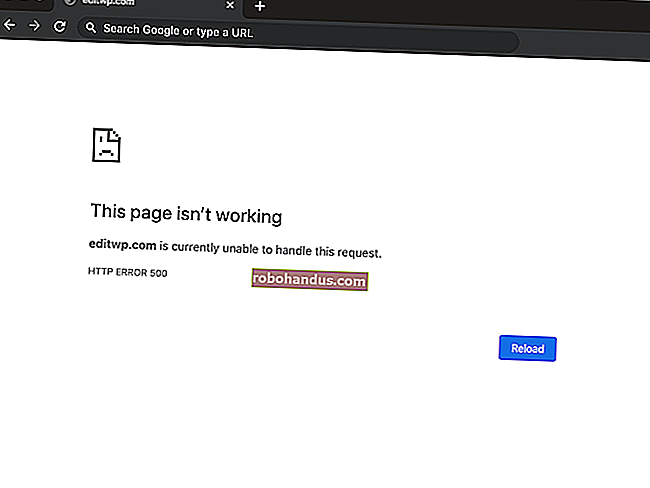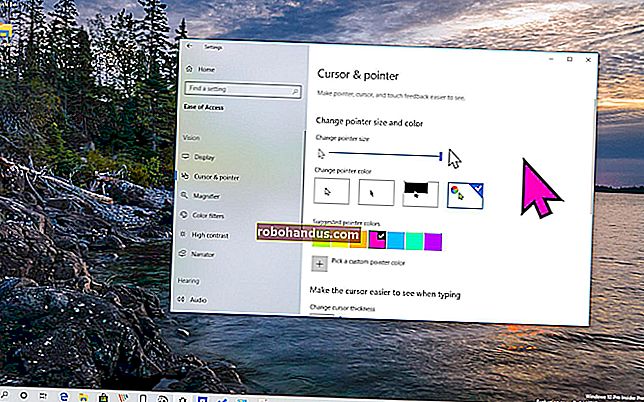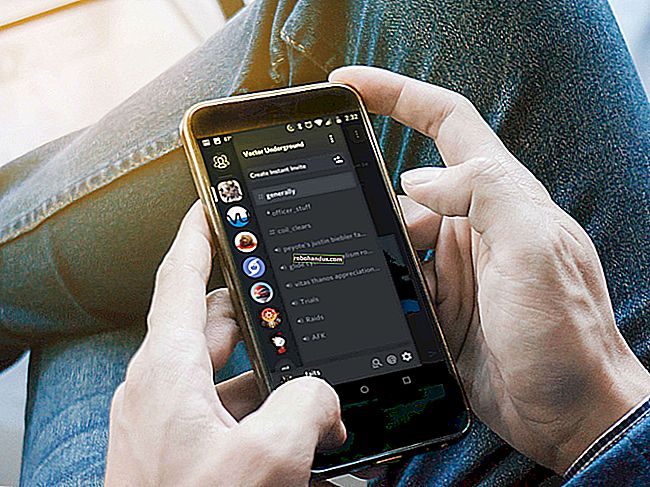간단한 로컬 Minecraft 서버를 실행하는 방법 (모드 포함 및 제외)

Minecraft지도를 네트워크의 다른 로컬 플레이어와 공유하는 것은 쉽지만, 원래 게임 호스트가 Minecraft를로드하지 않고도 사람들이 출입 할 수 있도록 전용 서버를 실행할 수 있다는 점이 좋습니다. 오늘 우리는 모드를 사용하거나 사용하지 않고 간단한 로컬 Minecraft 서버를 실행하는 방법을 살펴 봅니다.
Minecraft 서버를 실행하는 이유는 무엇입니까?
Minecraft 로컬 멀티 플레이어 경험 (PC 및 PE 에디션 모두)에서 가장 실망스러운 요소 중 하나는 원래 게임 호스트가 이전 제작물에 액세스하려면 활성화되어야한다는 것입니다. 예를 들어 한 가정에서 두 명의 부모와 두 자녀가 Minecraft를 플레이하고 있고, 주말에 몇 시간을 Kid # 2가 호스팅하는 큰 구조물에서 작업하는 경우, 누구나 해당 세계 / 구조에서 다시 작업하고 싶을 때 Kid가 필요합니다. # 2 게임을 시작하고 LAN에 열어 다른 사람들과 공유합니다. 각 세계가 각각의 개별 컴퓨터에 상주하고 갑자기 한 명 이상의 사람이 주어진지도에서 작업하는 것이 정말 번거 롭다는 점을 고려하십시오.
작업을 수행하는 훨씬 더 효율적인 방법은 로컬 네트워크에서 독립 실행 형 서버를 호스팅하는 것입니다. 이런 식으로 플레이어는 아무도 로그인하고 자신의 세계를 공유 할 필요없이 원하는대로오고 갈 수 있습니다. 더 좋은 점은 실제로 Minecraft를 플레이하는 데 적합하지 않은 컴퓨터에서 Minecraft 서버를 호스팅 할 수 있다는 것입니다 (문제없이 작은 Raspberry Pi 상자에서 적당한 Minecraft 서버를 실행했습니다).
모드가 있거나없는 기본 로컬 Minecraft 서버를 설정하는 방법을 살펴 보겠습니다.
간단한 Vanilla Minecraft 서버 설정
간단한 바닐라 Mojang이 제공하는 Minecraft 서버를 설치하는 방법에는 두 가지가 있습니다. 한 가지 방법은 .EXE 파일을 다운로드하고 편리한 작은 그래픽 사용자 창으로 실행하기 때문에 매우 Windows 중심적입니다. 그러나이 방법이 OS X 및 Linux 사용자에게 반드시 도움이되는 것은 아니므로 운영 체제 간 이동에 필요한 아주 작은 조정만으로 모든 플랫폼에서 프로세스를 확장하는 데 도움이되는 .JAR 기반 방법을 사용할 것입니다.
비즈니스의 첫 번째 순서는 공식 Minecraft 서버 JAR 파일을 다운로드하는 것입니다. 이 튜토리얼에서 버전은 1.7.10입니다. 공식 Minecraft.net 다운로드 페이지 하단에서 찾을 수 있습니다. 운영 체제에 관계없이 .JAR 파일이 필요합니다.
파일 다운로드가 완료되면 .JAR 파일을보다 영구적 인 위치로 이동하십시오. 파일을 / HTG 테스트 서버 /에 배치했습니다. 원하는 곳에 배치 할 수 있지만 명확하게 레이블을 지정하고 안전한 곳에 배치하고 .JAR 파일을 실행하면 모든 서버 관련 항목이 .JAR이있는 폴더에 다운로드 / 압축 해제된다는 점에 유의하십시오. 드라이브 루트 나 홈 폴더 같은 곳에 두지 마십시오.
물론 .JAR 파일이있는 디렉토리의 명령 프롬프트에서 다음 명령을 실행하여 처음으로 서버를 실행합니다.
Windows : java -Xmx1024M -Xms1024M -jar minecraft_server.1.7.10.jar nogui
OS X : java -Xms1G -Xmx1G -jar minecraft_server. 1.7.10.jar nogui
리눅스 : java -Xms1G -Xmx1G -jar minecraft_server. 1.7.10.jar nogui
위의 명령은 Minecraft 서버 JAR 파일을 실행합니다. 이 명령은 Java를 실행하고 최대 1GB의 메모리 / 1GB를 할당하고 파일이 JAR임을 나타내고 JAR의 이름을 지정하며 GUI가 필요하지 않음을 나타냅니다. 특히 대규모 세계 또는 플레이어가 많은 서버 (예 : LAN 파티 중)에 대해 그렇게해야하는 경우 할당 / 최대 메모리 값을 위로 조정할 수 있지만 메모리 값을 낮추는 것은 권장하지 않습니다.
Linux에 Java를 설치하는 데 도움이 필요하거나 OS X에서 시작 프로세스에 대한 바로 가기를 만드는 데 도움이 필요하거나 기타 OS 특정 문제가 필요한 경우 공식 Minecraft 위키에있는 서버 JAR 파일 시작에 대한 자세한 가이드를 확인하는 것이 좋습니다. .
서버를 처음 실행하면 다음과 같은 메시지가 표시됩니다.
[서버 스레드 / 정보] : 마인 크래프트 서버 버전 1.7.10 시작
[서버 스레드 / 정보] : 속성로드
[서버 스레드 / WARN] : server.properties가 없습니다.
[서버 스레드 / 정보] : 새 속성 파일 생성
[서버 스레드 / 경고] : eula.txt를로드하지 못했습니다.
[서버 스레드 / 정보] : 서버를 실행하려면 EULA에 동의해야합니다. 자세한 내용은 eula.txt로 이동하십시오.
[서버 스레드 / 정보] : 서버 중지
이것은 완전히 정상입니다. 서버 디렉토리에서 EULA.txt 파일을 찾아 열고 "eula = false"항목을 "eula = true"로 편집하여 Mojang 서버 사용자 계약에 동의 함을 나타냅니다. 문서를 저장하고 닫습니다. 서버 명령을 다시 실행하십시오. 필요 / 욕구에 따라 "nogui"태그를 사용하거나 사용하지 않고 실행할 수 있습니다. "nogui"태그로 실행하면 서버 출력 및 명령 인터페이스가 명령을 시작한 터미널 창에 남아 있습니다.
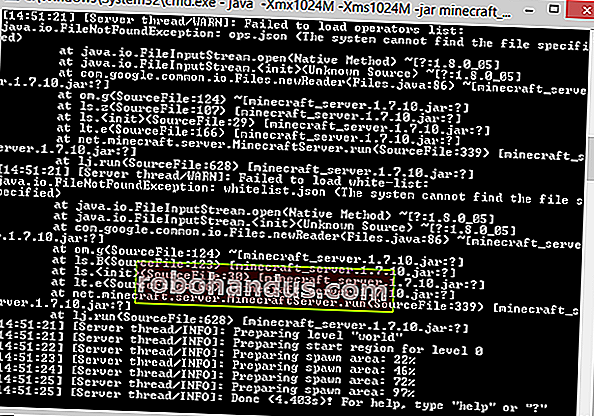
"nogui"태그를 제거하면 GUI 창이 열리고 더 깔끔하고 관리하기 쉬운 서버 환경을 제공합니다.
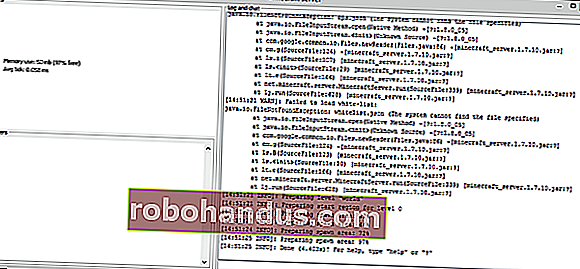
GUI 인터페이스는 큰 오른쪽 창의 터미널 창에서 볼 수있는 것과 왼쪽 상단의 통계 창, 오른쪽 하단의 현재 로그인 된 플레이어 목록을 정확하게 보여줍니다. 리소스가 묶인 머신 (또는 미디어 서버 또는 Raspberry Pi와 같은 헤드리스 장치)에서 서버를 실행하지 않는 한 GUI를 사용하는 것이 좋습니다.
서버를 두 번째 실행하는 동안 EULA에 동의하면 추가 파일이 다운로드되고 기본 세계가 생성됩니다. 기본 세계는 / world /에 있으며 일반 Minecraft의 일반 오래된 /.minecraft/saves/[someworldname]/ 폴더처럼 보입니다 (실제로는 그렇습니다). 무작위로 생성 된 세계에서 플레이하거나 / world /의 콘텐츠를 삭제하고 Minecraft의 독립 실행 형 사본 또는 인터넷에서 다운로드 한 세계 세이브의 저장된 게임 콘텐츠로 대체 할 수 있습니다.
새로 생성 된 서버에 가입하여 어떻게 보이는지 살펴 보겠습니다. 게임에 참여하려면 호스트 컴퓨터와 동일한 LAN에 있어야하며 호스트 컴퓨터의 IP 주소를 알아야합니다.
IP 주소를 가지고 Minecraft를 실행하고 메인 메뉴에서 Multiplayer를 클릭 한 다음 새 서버를 추가하거나 직접 연결 기능을 사용하세요. 이러한 옵션 중 하나에 대한 도움이 필요한 경우 이전 가이드에서 Minecraft 멀티 플레이어 서버 탐색 강의의 원격 서버에 연결 섹션을 참조하세요.

여기 우리는 새로운 서버에 있습니다. 모든 것이 멋지게 보이고 세상은 매끄럽게로드됩니다. 즉시 주목할 것은 게임이 서바이벌 모드라는 것입니다. 이것은 서버 기본값이지만 잠시 후에 변경하는 방법을 보여 드리겠습니다.
서버 측에서는 콘솔 창에서 플레이어 참여, 플레이어 사망, 플레이어 커뮤니케이션 및 기타 알림과 같은 알림 스트림을 볼 수 있습니다. 또한 콘솔 창과 서버에서 OP 또는 "운영자"인 경우 모두 서버 명령을 사용할 수 있습니다. 수십 개의 명령이 있으며 그 중 대부분은 다소 모호하고 자주 사용되지 않습니다. Minecraft 위키에서 전체 명령 목록을 읽을 수 있지만 아래 표에서 서버를 시작하고 실행하는 데 가장 관련이있는 항목을 강조 표시합니다.
참고 : 서버 콘솔 창에 명령을 입력하는 경우 맨 앞에 "/"가 필요하지 않지만 서버의 플레이어로 채팅 창에 입력하면 필요합니다.
| / defaultgamemode [s / c / a] | 새 플레이어의 서버 기본 모드를 생존, 크리에이티브 및 어드벤처 모드로 전환합니다. |
| / 난이도 [p / e / n / h] | 평화, 쉬움, 보통, 어려움 사이에서 난이도를 전환합니다. |
| / gamemode [s / c / a] [플레이어] | 플레이어별로 적용된다는 점을 제외하고는 / defaultgamemode와 동일합니다. |
| /명부 | 현재 플레이어를 모두 나열합니다. |
| / (de) op [player] / deop [player] | 명명 된 플레이어 운영자 권한을 부여합니다 (또는 제거합니다). |
| / save- (모두 / 켜기 / 끄기) | "all"은 즉시 세계를 저장하고, "on"은 세계 절약 기능을 켜고 (기본 상태), "off"는 자동 저장 기능을 끕니다. / save-all 명령을 사용하여 작업을 백업하기 위해 즉시 저장하지 않으려면이 옵션을 그대로 두는 것이 가장 좋습니다. |
| / setworldspawn [xyz] | 월드에 들어가는 모든 플레이어의 스폰 지점을 설정합니다. 좌표가 없으면 실행중인 작업이 서있는 지점을 설정하고 인수를 사용하여 해당 좌표에 스폰 지점을 할당합니다. |
| / spawnpoint [플레이어] [xyz] | worldspawn과 동일하지만 개별 플레이어를위한 것입니다. 각 플레이어에 대해 고유 한 스폰 포인트를 설정할 수 있습니다. |
| /중지 | 서버를 종료합니다. |
| / 시간 설정 [값] | 게임 내 시간을 변경합니다. "day", "night"또는 0에서 24000 사이의 값을 허용합니다. 여기서 참조를 위해 6000은 정오이고 18000은 자정입니다. |
| / tp [대상 플레이어] [대상] | 순간 이동 플레이어. 첫 번째 인수는 항상 대상 플레이어 여야합니다. 두 번째 인수는 다른 플레이어 (플레이어 A를 B로 보내기) 또는 x / y / z 좌표 (플레이어 A를 위치로 보내기) 일 수 있습니다. |
| / 날씨 [맑음 / 비 / 천둥] | 날씨를 변경합니다. 또한 두 번째 인수를 추가하여 X 초 동안 날씨를 변경할 수 있습니다 (여기서 X는 1에서 1,000,00 사이 일 수 있음). |
이들은 소규모 홈 서버를 실행하는 데 가장 즉시 유용한 명령입니다. 공용 또는 반 공용 (예 : / kick 및 / ban)을 위해 홈 서버를 열 때 유용한 추가 명령이 있지만 일반적으로 개인 가정용에는 필요하지 않습니다.
이제 개인 홈 서버를 성공적으로 시작 했으므로 서버에 멋진 모드를 삽입 할 수있는 방법이 궁금 할 것입니다 (특히 모든 레슨을 마친 후). 다음은 서버 모딩입니다.
간단한 Modded Minecraft 서버 설정
Forge 모드 로더를 독립 실행 형 Minecraft 설치에 쉽게 주입 할 수있는 것처럼, Forge 모드 로더를 Minecraft 서버에 쉽게 주입 할 수 있습니다.
이전 모딩 튜토리얼에서 Forge에 사용한 것과 동일한 설치 프로그램을 재사용 할 수 있습니다. 간단히 다시 실행하고 (.EXE 또는 .JAR을 사용하는지 여부는 중요하지 않음) 다음과 같이 설정을 조정하십시오.
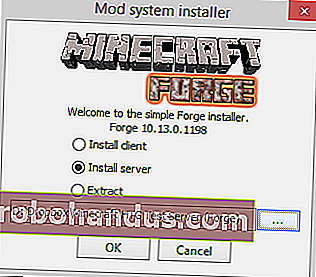
"서버 설치"를 선택하고 새 디렉토리를 가리 킵니다. 클라이언트 측 튜토리얼에서했던 것처럼 Minecraft를 설치 한 다음 Forge를 설치해야하는 것처럼 서버를 설치 한 다음 Forge를 설치할 필요가 없습니다.
참고 : 서버의 모드에 대해 너무 흥미로워 서이 섹션으로 이동 한 경우에도 여러 단계가 동일하므로 이전 섹션을 읽는 것이 좋습니다. 튜토리얼의이 부분.
잠시 시간을내어 서버 및 Forge 파일을 모두 다운로드 한 다음 설치 폴더를 방문하십시오. 다음 단계는 바닐라 Minecraft 서버 설정과 매우 유사합니다.
폴더 내에서이 자습서의 바닐라 설치 부분에있는 운영 체제에 따라 사용한 것과 동일한 명령을 사용하여 "forge. *. universal.jar"파일을 실행합니다.
서버가 실행 된 다음 중지되며 이전 섹션에서 수행 한 것처럼 EULA에 동의해야 함을 나타냅니다. 새로 만든 EULA.txt를 열고 지난번과 마찬가지로 "false"를 "true"로 편집합니다.
서버를 다시 실행하여 모든 것이 올바르게 설치되었는지 확인하고 추가 조치를 위해 세상에 합류하십시오. 세계에 합류 할 때 수정 된 클라이언트로 가입해야합니다 (바닐라 클라이언트는 수정 된 서버에 가입 할 수 없음). Forge가 설치되어 있지만 모드가로드되지 않은 Minecraft 버전 번호 설치에 참여하면 서버 상태를 반영합니다.
모든 것이 좋아 보인다. 우리는 항상 재미있는 마을 근처에서 스폰되었습니다. 이 마을 사람들에게 마법의 차원으로 포털을 생성하여 파티하는 방법을 보여 드리겠습니다.

거래 없음; 우리는 웅덩이에 다이아몬드를 던졌고 모든 마을 사람들은 우리가 정신을 잃은 것처럼 우리를 쳐다보고 있습니다. Forge가 설치되어있을 수 있지만 마법을 일으킨 구성 요소 인 Twilight Forest 모드가 없습니다.
이제 Forge가 제대로 설치되었음을 알았으므로 다음 단계는 원하는 모드를 설치하는 것입니다. 과정은 매우 간단합니다. 당신은 단지 확인 (이 경우, 황혼의 숲 모드)이 모드 .JAR 파일이 모두에 위치하고 있는지 확인하는 데 필요한 / 개조 / 폴더에 새 포지 서버 및 은 / 개조 / 폴더 마인 크래프트 클라이언트에 대해 당신이 가입하고 서버.
Minecraft 클라이언트를 종료하고 "중지"명령으로 서버를 중지하고 파일을 복사 한 다음 서버를 다시 시작합니다. 그런 다음 클라이언트를 다시 시작하고 서버에 가입하십시오.

마을 주민이 새로 생성 된 황혼의 숲 차 원문에 떨어져 숲으로 순간 이동하지 못했을 때 느꼈던 실망을 말로는 표현할 수 없습니다. 우리는 그의 대신에 가야 할 것입니다.

포털은 결국 성 바로 옆에있었습니다. 진지하게, 이것은 지금까지 가장 운이 좋은지도 시드 일 수 있습니다. 우리는 오버 월드의 한 마을 옆에서 시작하여 그곳에 포털을 만들고 황혼의 숲에있는 성 옆으로 끝났습니다 (1.7. 10 (또는 기타 1.7. * 버전) 시드 : 1065072168895676632)!
서버를위한 추가 조정 및 트릭
이 시점에서 당신은 어떤 플레이버를 설치했는지에 따라 모드를 포함하거나 포함하지 않고 락을 할 준비가 된 것입니다. 그렇다고해서 서버 수정이 끝났다는 의미는 아닙니다. 서버 경험을 개선하기 위해 수행 할 수있는 몇 가지 추가 작업을 살펴 보겠습니다.
더 많은 모드
언제든지 더 많은 모드를 설치할 수 있습니다. 모드가 많을수록 더 많은 CPU / GPU / RAM 리소스가 필요합니다. 서버에 참여하는 모든 사람은 해당 모드도 설치해야하므로 설치하는 모드를주의 깊게 기록해 두십시오. 일반적으로 클라이언트의 / mod / 폴더와 서버의 / mod / 폴더는 서로의 미러 여야합니다.
좋은 서버 모드에 대한 아이디어가 필요하십니까? "모드를 찾을 수있는 곳?"에 나열된 리소스를 확인하세요. Minecraft 모딩 튜토리얼 섹션.
원격 플레이어에 서버 열기
로컬 네트워크 외부의 사람들과 플레이하려면 홈 네트워크 외부의 플레이어가 서버에 액세스 할 수 있도록 포트 포워딩을 설정할 수 있습니다. 대부분의 가정용 광대역 연결은 많은 플레이어를 쉽게 지원할 수 있습니다. 서버에 암호 시스템이 없기 때문에 서버에 화이트리스트를 만드는 것이 좋습니다. 명령 및 매개 변수 / whitelist [on / off / list / add / remove / reload] [playername] 을 사용하여 화이트리스트를 조정하고 확인합니다.
Server.Properties로 미세 조정
서버 폴더 안에는 server.properties라는 파일이 있습니다. 이 파일을 텍스트 편집기에서 열면 수동으로 편집 할 수있는 간단한 구성 파일을 찾을 수 있습니다. 이러한 설정 중 일부는 서버 / 게임 내 명령을 통해 사용할 수 있지만 대부분은 그렇지 않습니다.
간단한 참 / 거짓 또는 숫자 토글을 사용하면 플레이어가 생존 모드에서 비행하고, The Nether를 끄고, 서버 시간 제한 설정을 조정하고, 기타 다양한 변수를 조정할 수 있습니다. 대부분의 설정은 자명하지만 일부는 관련된 변수에 대해 더 깊이 이해해야합니다. server.properties 변수에 대한 자세한 분석을 확인하십시오.
서버로 무장 했든, 개조 든 아니든, 이제 세상에 액세스하기 위해 적절한 사람이 적시에 온라인 상태인지 확인하는 것에 대해 더 이상 걱정할 필요가 없습니다. 이 나라).